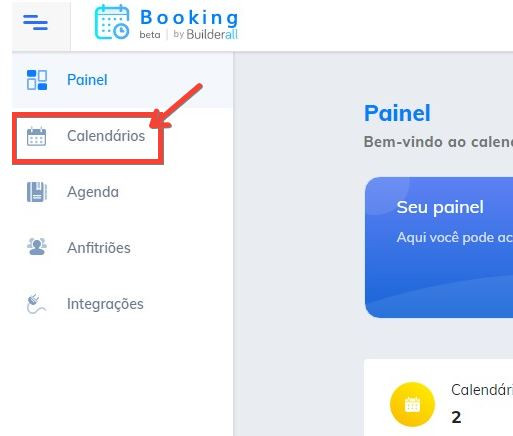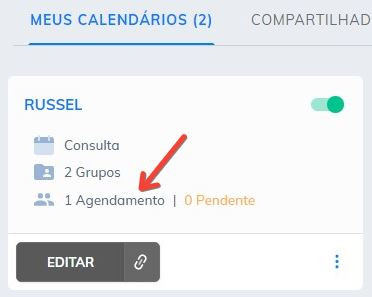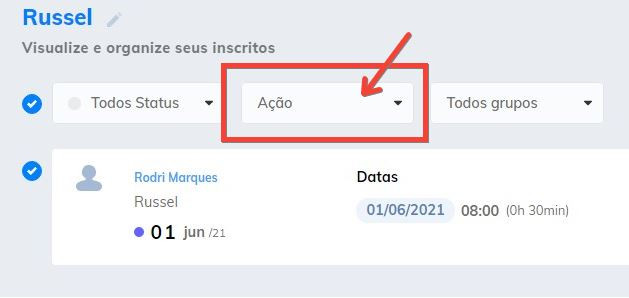Conheça a Ferramenta
- Builderall Booking: como criar seu calendário online
- Calendário Recorrente
- Como adicionar inscritos no calendário
- Como adicionar o Booking no editor de sites Cheetah Builder
- Como ativar notificações do Booking
- Como compartilhar uma Agenda
- Como configurar formulário de cadastro no Booking
- Como criar grupos
- Como definir um fuso horário no seu evento
- Como fazer reservas em um intervalo de 24 horas
- Como habilitar cobrança por agendamento
- Como inserir e-mail de remetente personalizado no seu evento
- Como inserir limite de agendamentos por horário
- Como inserir o Booking em um Pop-up no site
- Como integrar o Booking com o Google Agenda
- Como visualizar e organizar seus inscritos
- Configurando as Notificações do Builderall Booking
- Configure o agendamento do Calendário Consulta
- Gerenciador de Anfitriões
- Inserindo pixel de conversão no Booking
- Instalar e acessar o aplicativo Builderall Booking pelo iPhone
- Personalize a URL do seu calendário
- Posso exibir horários indisponíveis na agenda?
- Use a Integração do Builderall Booking com o Zoom
- Como customizar o calendário
- Como um usuário pode escolher o anfitrião?
- Como integrar o Booking com o Supercheckout?
- Como exportar inscritos para Excel ou CSV?
- Como deixar visível apenas um grupo específico criado no calendário?
Builderall Booking: como criar seu calendário online
Assista a Live de Apresentação da Ferramenta Booking com o nosso CEO Erick Salgado, clique aqui.
Avalie a nossa Central de Ajuda, sua opinião é importante para nós!
Faça seu negócio decolar 🚀
Equipe Builderall
Calendário Recorrente
Nós adicionamos um novo tipo de calendário: o RECORRENTE.
Você define seu horário de atendimento e seus clientes escolhem o horário em que eles preferem ser atendidos de forma recorrente.
O calendário recorrente funciona de maneira parecida com o calendário de consulta, porém, sem limite no número de sessões (enquanto o calendário de consulta se limita a no máximo 8 sessões).
Quando seu cliente escolhe um horário, as sessões se repetem com base na recorrência que você definir (a cada 1, 2, 3 ou 4 semanas) e elas são interrompidas somente quando você cancela o inscrito.
Este calendário é ideal para, por exemplo, aulas particulares contínuas, programas de terapia e acompanhamento individual e qualquer outro caso de uso compatível com o tipo de calendário de consulta, mas com um número de recorrências indefinido.
Exemplos:
-
-
- Aula particular de matemática todas as segundas-feiras às 20:00 a cada 2 semanas;
- Sessão de fisioterapia todas as quartas-feiras às 08:00 a cada 4 semanas;
- Sessão de terapia toda quinta-feira às 16h.
-
Para criar o calendário recorrente, clique no botão criar novo calendário.
Saiba mais como configurar as opções dos calendários.
Avalie a nossa Central de Ajuda, sua opinião é importante para nós!
Equipe Builderall
Como adicionar inscritos no calendário
Acesse seu calendários e clique em agendamentos.
Clique no botão novo inscrito e faça a inscrição no evento manualmente.
Avalie a nossa Central de Ajuda, sua opinião é importante para nós!
Equipe Builderall
Como adicionar o Booking no editor de sites Cheetah Builder
Para assistir a apresentação da ferramenta, clique aqui.
Avalie a nossa Central de Ajuda, sua opinião é importante para nós!
Equipe Builderall
Como ativar notificações do Booking
Agora você pode habilitar para receber as notificações mesmo quando estiver com o Booking fechado.
Para isso, basta acessar a página Preferências, habilitar as notificações e depois habilitar se quer receber notificações via celular, navegador e e-mail.
Exemplo de notificação no app.
Exemplo de notificação na plataforma booking.
Avalie a nossa Central de Ajuda, sua opinião é importante para nós!
Equipe Builderall
Como compartilhar uma Agenda
Compartilhamento de agenda! Agora é possível que você compartilhe sua programação com sua equipe (anfitriões, secretários(as), assistentes) para que eles também possam gerenciar os inscritos e visualizar a agenda de um determinado calendário ou grupo.
Para isso, basta:
2. Digitar o endereço de e-mail da conta que você deseja compartilhar.
Observe que o e-mail que você digitar aqui deve ser de uma conta válida da Builderall. Caso o endereço de e-mail ainda não tenha sido registrado na plataforma, as instruções de cadastro serão enviadas a ele.
3. Feito! O usuário com quem você compartilhou receberá uma notificação confirmando o compartilhamento e terá acesso ao seu calendário por meio da aba "Compartilhados comigo" na listagem de calendários.
Avalie a nossa Central de Ajuda, sua opinião é importante para nós!
Equipe Builderall
Como configurar formulário de cadastro no Booking
Avalie a nossa Central de Ajuda, sua opinião é importante para nós!
Equipe Builderall
Como criar grupos
Você pode usar os grupos de um calendário para segmentar turmas, eventos, tipos de serviços ou adaptar as suas necessidades. Abaixo alguns exemplos:
Calendário de Consulta 1
Nome do calendário: Salão de beleza Builderall
Nome grupo 1: Manicure
Nome grupo 2: Corte de cabelo
Nome grupo 3: Pintura de cabelo
O calendário foi agrupado por serviço, ao visitar o link do calendário, o usuário precisará escolher o serviço desejado antes de realizar o agendamento.
Calendário de Consulta 2
Nome do calendário: Clínica Odontológica
Nome grupo 1: Dr. Erick
Nome grupo 2: Dra. Amanda
O calendário foi agrupado por anfitrião, ao visitar o link do calendário, o usuário precisará escolher o atendente desejado antes de realizar o agendamento.
Calendário Recorrente
Nome do calendário: Clínica psiquiátrica
Nome grupo 1: Dr. Erick
Nome grupo 2: Dra. Amanda
O calendário foi agrupado por anfitrião, ao visitar o link do calendário, o usuário precisará escolher o atendente desejado antes de realizar o agendamento.
Calendário Grupo
Nome do calendário: Academia Viva Mais
Nome grupo 1: Natação
Nome grupo 2: Treinamento funcional
O calendário foi agrupado por atividade, ao visitar o link do calendário, o usuário precisará escolher a atividade desejada antes de realizar o agendamento.
Calendário Evento
Nome do calendário: Everest Builderall
Nome grupo 1: Palestra com Neri
Nome grupo 2: Palestra com Erick Salgado
O calendário foi agrupado por palestras, ao visitar o link do calendário, o usuário precisará escolher a palestra desejada antes de realizar o agendamento.
Cada calendário deve possuir um ou mais grupos. Quando o calendário possuir apenas um grupo, ao acessar o link do calendário o grupo será automaticamente selecionado, enquanto em calendários com mais de um grupo, ao acessar o link, o visitante deverá escolher o grupo.
3. Clique em novo grupo.
4. Coloque um titulo para o grupo, o título do grupo será visível por seus clientes.
5. Selecione o anfitrião. Anfitriões são as pessoas responsáveis pela organização, execução e atendimento do agendamento. Por exemplo, se você estiver criando um calendário para uma clínica odontológica, o anfitrião será o dentista.
6. Coloque a descrição do grupo. Utilize este campo para exibir informações que você considera relevantes para este grupo. Você poderá informar aos clientes, por exemplo, o valor do atendimento, o local que ele será realizado e os preparativos. Isso será exibido na página de agendamento logo abaixo do título do grupo.
7. Após configurar os grupos, salve a configuração. Os grupos aparecem como a imagem abaixo, separados e com as respectivas configurações.
Avalie a nossa Central de Ajuda, sua opinião é importante para nós!
Faça seu negócio decolar 🚀
Equipe Builderall
Como definir um fuso horário no seu evento
Avalie a nossa Central de Ajuda, sua opinião é importante para nós!
Faça seu negócio decolar 🚀
Equipe Builderall
Como fazer reservas em um intervalo de 24 horas
A duração do atendimento determina o tempo de cada agendamento. Por exemplo, se você é cabeleireiro, é aqui que você configura quanto tempo leva para cortar o cabelo, se você é um dentista quanto tempo leva para fazer uma limpeza dental?
Neste artigo vamos ensinar como configurar um agendamento com intervalo de 24 horas.
O segredo da configuração é colocar a duração do atendimento igual ao intervalo entre o horário de abertura e fechamento.
No exemplo abaixo, na imagem, coloquei a duração do meu atendimento de 9 horas, você vai colocar a sua duração de atendimento.
Depois, coloquei horário de início e fim de atendimento.
Aparecerá um horário disponível por dia.
Avalie a nossa Central de Ajuda, sua opinião é importante para nós!
Faça seu negócio decolar 🚀
Equipe Builderall
Como habilitar cobrança por agendamento
Você poderá informar o valor do atendimento para que o cliente pague quando comparecer no seu consultório, escola, evento, etc.
Em cobrança habilite a opção "sim, cobrar pelos agendamentos".
Selecione o modelo de pagamento temos duas opções: pagamento no local e super checkout (em breve).
Você determina a moeda e o valor, e seu cliente paga no momento em que comparece ao compromisso.
Aparece o valor para efetuar o pagamento no local.
Avalie a nossa Central de Ajuda, sua opinião é importante para nós!
Equipe Builderall
Como inserir e-mail de remetente personalizado no seu evento
- Usar remetente de e-mail padrão: assista o tutorial acima;
- Usar remetente de e-mail específico: selecione a opção abaixo.
Insira aqui um e-mail padrão para o qual você deseja receber as eventuais respostas dos e-mails que o Booking envia para seus inscritos (e-mail de confirmação, lembretes e etc).
Obs: O endereço de e-mail de resposta dos e-mails que são enviados para você ou para seus anfitriões será o e-mail do inscrito.
Dica: saiba mais como cadastrar e-mail de remente no mailing boss.
Dica: aprenda como verificar seu domínio no mailing boss.
Seu domínio está externo? Saiba como conectar e verificar o seu domínio externo no mailing boss.
Avalie a nossa Central de Ajuda, sua opinião é importante para nós!
Faça seu negócio decolar 🚀
Equipe Builderall
Como inserir limite de agendamentos por horário
Essa configuração é ideal se você tiver vários anfitriões e cada anfitrião realiza um atendimento individual.
Por exemplo, se este é um grupo para "Corte de barba" e na sua barbearia existem 3 profissionais que realizam este serviço, defina o campo abaixo com este valor e assim será possível receber 3 agendamentos para O MESMO HORÁRIO (um para cada barbeiro).
IMPORTANTE: caso você sincronize este grupo com Google Calendar, cada evento do seu Google Calendar será considerado na contagem, ou seja, não bloqueará o horário definitivamente.
Avalie a nossa Central de Ajuda, sua opinião é importante para nós!
Equipe Builderall
Como inserir o Booking em um Pop-up no site
O uso do pop-up em sites é mais um recurso utilizado com a intenção de chamar a atenção do usuário.
O construtor de sites Cheetah Builder oferece esse recurso de criar pop-up e personalizá-lo. Muitos usuários usam essa opção para inserir um calendário, confira abaixo como fazer essa configuração.
Passo 1
Acesse o seu site no construtor Cheetah Builder e crie um novo pop-up exclusivo para o Booking. Saiba mais como inserir um pop-up no seu website.
Passo 2
Arraste e solte no painel o elemento Booking, configure o tamanho até ficar do jeitinho que você deseja no pop-up. Aprenda como inserir o elemento booking no painel e configurar suas opções.
Avalie a nossa Central de Ajuda, sua opinião é importante para nós!
Equipe Builderall
Como integrar o Booking com o Google Agenda
Avalie a nossa Central de Ajuda, sua opinião é importante para nós!
Faça seu negócio decolar 🚀
Equipe Builderall
Como visualizar e organizar seus inscritos
Avalie a nossa Central de Ajuda, sua opinião é importante para nós!
Faça seu negócio decolar 🚀
Equipe Builderall
Configurando as Notificações do Builderall Booking
Avalie a nossa Central de Ajuda, sua opinião é importante para nós!
Equipe Builderall
Configure o agendamento do Calendário Consulta
Avalie a nossa Central de Ajuda, sua opinião é importante para nós!
Faça seu negócio decolar 🚀
Equipe Builderall
Gerenciador de Anfitriões
Avalie a nossa Central de Ajuda, sua opinião é importante para nós!
Faça seu negócio decolar 🚀
Equipe Builderall
Inserindo pixel de conversão no Booking
O primeiro passo é gerar o pixel de conversão no facebook. Nós temos um artigo completo ensinando como inserir Pixel do Facebook no Cheetah.
Quando gerar o pixel de conversão, coloque o mesmo na sua página de obrigado, a thank you page é a página que o lead será direcionado após se inscrever no seu evento.
Na ferramenta Booking, acesse o seu calendário onde configurou seu evento e clique em editar.
Na etapa configurações básicas, desça a página até ação após a inscrição, selecione a opção redirecionar para URL e cole a URL da sua página de obrigado onde você inseriu o pixel de conversão.
Não se esqueça de salvar a configuração.
Quando o usuário preencher o formulário de inscrição do evento, será direcionado para a página de obrigado que contém o pixel do facebook e dessa forma você consegue identificar se o lead chegou na thank you page, ou seja, se a pessoa se inscreveu no evento.
Avalie a nossa Central de Ajuda, sua opinião é importante para nós!
Equipe Builderall
Instalar e acessar o aplicativo Builderall Booking pelo iPhone
O Builderall Booking App é um PWA (Aplicativo Web Progressivo) que permite a instalação em seu dispositivo móvel ou tablet sem a necessidade de ir à app store ou google play.
Você pode usar o aplicativo móvel para gerenciar sua programação e configurações de reserva.
Instruções iOS
Vá para booking.builderall.com e faça login com seu nome de usuário e senha Builderall.
Etapa 1
com o aplicativo do booking aberto em seu telefone, olhe para a parte inferior da tela e selecione o ícone de favorito.
Etapa 2
Selecione “Adicionar à tela inicial”
Etapa 3
Você pode renomear o aplicativo ou mantê-lo com o nome padrão.
Etapa 4
Selecione “concluído”.
Etapa 5
O aplicativo Builderall Booking deve ser adicionado à tela do seu dispositivo móvel.
Avalie a nossa Central de Ajuda, sua opinião é importante para nós!
Equipe Builderall
Personalize a URL do seu calendário
Agora você pode customizar a URL dos seus calendários para deixar personalizado e amigável.
Exemplo de URL antiga
https://booking.builderall.com/calendar/f8060082fbcecef904f86f95e89f7ae5ba0da54
Exemplo de URL nova
https://booking.builderall.com/c/sua-url-do-booking/url-do-seu-calendario
Como personalizar URL Booking
Você pode personalizar a sua URL do Booking acessando a página Preferências do usuário e editando o campo "Sua URL do Booking". Essa alteração irá alterar a URL de todos os seus calendários.
Como personalizar URL Calendário
Você pode personalizar a URL de um calendário específico na última etapa da criação do calendário ou editando um calendário existente e clicando no botão "✏️" no editor de URL.
Avalie a nossa Central de Ajuda, sua opinião é importante para nós!
Faça seu negócio decolar 🚀
Equipe Builderall
Posso exibir horários indisponíveis na agenda?
Defina se os horários deste grupo são removidos ou marcados como ocupado quando atingirem o limite de agendamentos por horário.
Avalie a nossa Central de Ajuda, sua opinião é importante para nós!
Equipe Builderall
Use a Integração do Builderall Booking com o Zoom
Avalie a nossa Central de Ajuda, sua opinião é importante para nós!
Equipe Builderall
Como customizar o calendário
1. Acesse o calendário.
2. Clique nos três pontos e em customizar.
3. Na próxima tela, no menu lateral, escolha o seu tema preferido.
4. Você pode atualizar cada cor do background, cabeçalho, card e cor primária.
5. Tema Padrão.
6. Tema Amarelo.
6. Tema Verde.
Avalie a nossa Central de Ajuda, sua opinião é importante para nós!
Equipe Builderall
Como um usuário pode escolher o anfitrião?
Passo 1
Configurando o limite de agendamentos por horário em (configurações avançadas) com o número de anfitriões do grupo.
Essa configuração é ideal se você tiver vários anfitriões e cada anfitrião realiza um atendimento individual.
Por exemplo, se este é um grupo para "Corte de barba" e na sua barbearia existem 3 profissionais que realizam este serviço, defina o campo abaixo com este valor e, assim, será possível receber 3 agendamentos para o mesmo horário, um para cada barbeiro.
IMPORTANTE: caso você sincronize este grupo com Google Calendar, cada evento do seu Google Calendar será considerado na contagem, ou seja, não bloqueará o horário definitivamente.
Passo 2
Criando um campo no formulário do tipo múltipla escolha ou lista suspensa e colocando o nome dos anfitriões nas opções.
Avalie a nossa Central de Ajuda, sua opinião é importante para nós!
Equipe Builderall
Como integrar o Booking com o Supercheckout?
Para integrar seu calendário com Supercheckout você deve, primeiramente, criar o produto no Supercheckout. Você pode inclusive vender no Booking produtos já existentes. Com o produto criado, apenas vá até a etapa “Cobrança” do grupo que deseja integrar e configure conforme este exemplo:
Nesta versão, é possível realizar a integração com os calendários de Consulta e Evento.
O valor do produto será cobrado uma única vez para cada agendamento realizado, independentemente de ter múltiplas sessões ou não. Por isso, são permitidos somente produtos do Supercheckout em que o tipo de pagamento é "Pagamento único".
A aprovação manual não será considerada em grupos integrados com Supercheckout, pois o agendamento será aprovado automaticamente assim que o pagamento for realizado.
Até que o pagamento seja aprovado, o agendamento ficará com status "Aguardando pagamento" e o horário escolhido será marcado como indisponível. Se o cliente não efetuar pagamento em até 24 horas, a vaga retornará a ficar disponível e o agendamento será excluído automaticamente.
Avalie a nossa Central de Ajuda, sua opinião é importante para nós!
Faça seu negócio decolar 🚀
Equipe Builderall
Como exportar inscritos para Excel ou CSV?
- Entrar no App de Agendamento;
- Clicar em Calendários;
- Escolher o calendário e clicar em "agendamento";
- Clicar em "Todos Status"
- Clicar em "Ação";
- Escolher para onde exportar, Excel ou CSV;
- Salvar o arquivo.
Clicar em "Calendários";
Escolher o calendário e clicar em "Agendamento";
Clicar em "Todos Status";
Clicar em "Ação";
Escolher para onde exportar, Excel ou CSV;
Salvar o arquivo.
Avalie a nossa Central de Ajuda, sua opinião é importante para nós!
Equipe Builderall
Como deixar visível apenas um grupo específico criado no calendário?
Ao criar um calendário, podemos segmentar os serviços oferecidos em uma única agenda através da opção de "Grupos", porém, após criar todos os grupos para o seu calendário com seus respectivos anfitriões, como deixar visível para os clientes apenas um grupo específico?
Não sabe como criar "grupos"? Saiba mais sobre a criação de grupos dentro do seu calendário em outro tutorial antes de continuarmos: Clique aqui!
Há duas formas de acesso ao calendário para realizar um agendamento:
1- Utilizando o link de acesso oferecido pela própria ferramenta do "App de Agendamento".
2 - Utilizando o elemento do "Booking" no Construtor de Sites Cheetah.
Não é possível configurar a segmentação para a indicação de um grupo específico utilizando a primeira opção de acesso ao calendário mencionada, por esse motivo, para a configuração que desejamos nesse tutorial, vamos utilizar a segunda opção indicada, acessando o nosso calendário dentro de uma página no Cheetah.
Como configurar o calendário em uma página dentro do meu site no Cheetah?
Passo 1 - Acesse no menu lateral em sua página do Cheetah que o calendário será adicionado a opção de "Adicionar" > "Elementos".
Passo 2 - Procure o elemento com o nome "Booking", segure e arraste até o painel do seu site.
Passo 3 - Ao adicionar o elemento no painel desejado, irá abrir um pop up para realizar as configurações de indicação do calendário:
• Selecione o calendário desejado.
• Em "Mostrar", selecione a opção "Grupo específico" e escolha na parte de "Selecionar grupo" o grupo do calendário já criado que deseja adicionar em sua página.
• Salve a configuração no botão "Salvar".
Após salvar as opções selecionadas anteriormente, apenas o grupo do calendário selecionado será adicionado ao painel escolhido.
Avalie a nossa Central de Ajuda, sua opinião é importante para nós!
Equipe Builderall